Sådan forhindrer du Google Oversæt i at dukke op i apps
Miscellanea / / November 23, 2023
Google har pænt integreret Google Translate-funktionen i virksomhedens apps og tjenester. Du kan nemt oversætte beskeder og websider på ukendte sprog til dit modersmål på farten. Du behøver ikke at bruge nogen tredjepartsudvidelse eller gå frem og tilbage med Google Translate native app. Imidlertid kan Google Translate, der dukker unødigt op, irritere dig. Sådan forhindrer du Google Oversæt i at dukke op i Chrome, WhatsApp og andre apps.
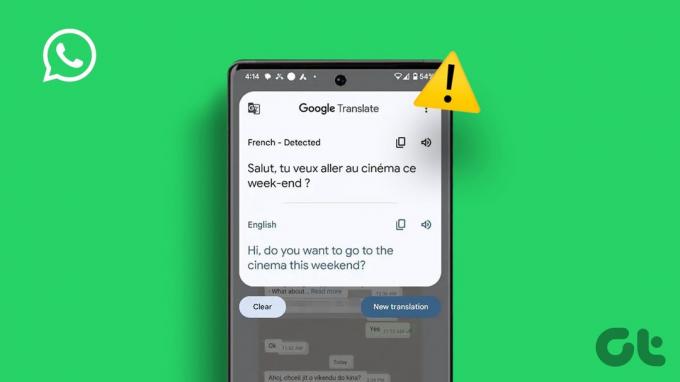
Google Oversæt, der dukker op ud af ingenting, kan irritere dig. Især i apps som WhatsApp bryder det kommunikationsstrømmen. Før du skifter til en anden platform eller browser, skal du bruge nedenstående trin for at slippe af med Google Oversæt-pop-op-vinduet.
Hvad er Live Translate
Du behøver ikke forveksle Google Oversæt pop op-vinduet med en fejl. Det er en funktion og en del af mange Android-telefoner, inklusive den nyeste Pixel-serie. Den registrerer et ukendt sprog på din telefon og tilbyder en mulighed for at oversætte beskeden i realtid. I modsætning til den tidligere metode behøver du ikke åbne Google Translate-appen for at fuldføre oversættelsen.
Live Translate fungerer kun med udvalgte sprog. Selvom det kun virker med et lille sæt Android-telefoner, vil vi ikke blive overraskede, hvis Google i sidste ende udruller Live Translate til andre Android-enheder.
Udover Live Translate er Google Translate-funktionen også indbygget i Chrome til Android og desktops.
Deaktiver Live Translate på din Android-telefon
Hvis du ofte taler på flere sprog i instant messaging-apps som WhatsApp, kan konstante pop-ups fra Google Translate irritere dig. Det registrerer usædvanligt sprog i en samtale og giver mulighed for at oversætte det til enhedens sprog. Sådan ser det ud.
Du har to muligheder – du kan enten stoppe Live Translate i at oversætte fra et bestemt sprog eller slå funktionen helt fra. Lad os tage WhatsApp som et eksempel.
Trin 1: Åbn WhatsApp og gå til en samtale.
Trin 2: Tryk på Oversæt til engelsk pop op-vindue øverst. Udvid menuen.
Trin 3: Tryk på alternativknappen ved siden af "Oversæt ikke et bestemt sprog igen".


Hvis du ikke ønsker at håndtere denne funktion helt, skal du bruge nedenstående trin til at slå den fra.
Trin 1: Start Indstillinger på din Android-telefon. Rul til System.
Trin 2: Vælg Live Translate.
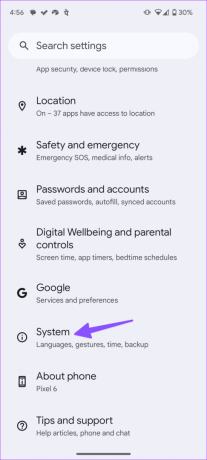
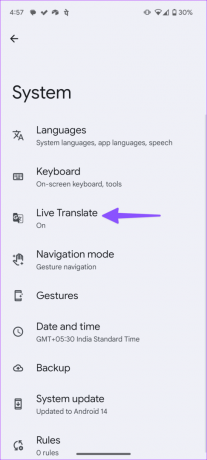
Trin 3: Deaktiver "Brug Live Translate"-knappen.
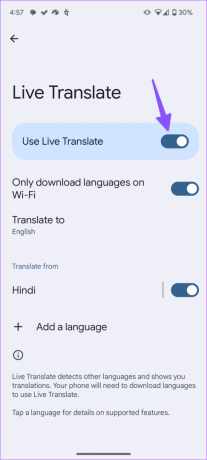
Derefter dukker Google Oversæt ikke op på nogen Android-app. Men hvis du har den indbyggede oversættelsesfunktion aktiveret i Chrome, vil du fortsat se irriterende pop-ups i browseren.
Deaktiver Google Oversæt i Chrome til Android
Du kan deaktivere Google Oversæt i Chrome også til Android. Det kan være ret irriterende for nogle brugere at se sådanne pop-ups, når de surfer på nettet. Her er, hvad du skal gøre.
Trin 1: Start Chrome på din Android-telefon. Tryk på menuen med tre lodrette prikker i øverste højre hjørne. Gå til Indstillinger.
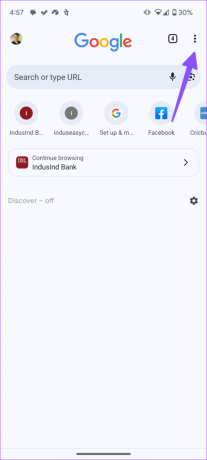
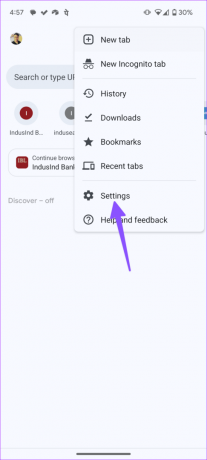
Trin 2: Rul til Sprog.
Trin 3: Deaktiver "Tilbyd at sende sider på andre sprog til Google Oversæt".
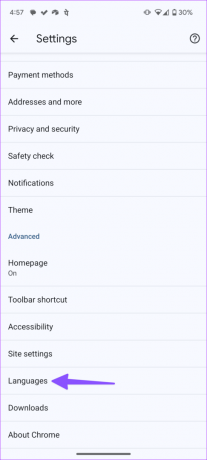
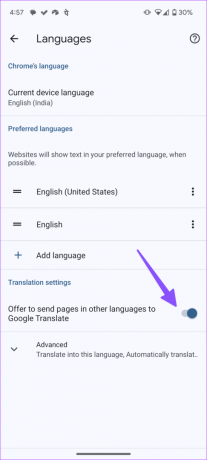
Du kan også udvide den samme mulighed og trykke på 'Tilbyd ikke at oversætte disse sprog' og tilføje dine velkendte sprog fra følgende menu. Derefter vil Google Chrome ikke oversætte sider til tilføjede sprog.
Deaktiver Google Oversæt i Chrome til iPhone
Google Chrome bruger en helt anden brugergrænseflade på iPhone. Trinnene til at deaktivere Google Oversæt i Chrome til iPhone er lidt anderledes. Følg nedenstående trin for at foretage ændringer.
Trin 1: Start Chrome på din iPhone. Tryk på menuen med tre vandrette prikker i nederste højre hjørne, og skub til venstre til Indstillinger.

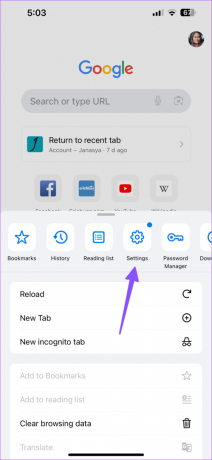
Trin 2: Rul til menuen Sprog.
Trin 3: Deaktiver til/fra-knappen Oversæt sider.
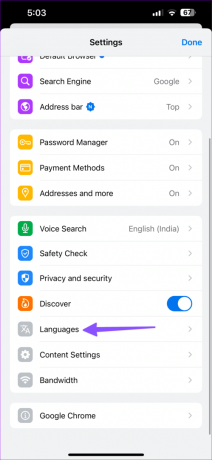
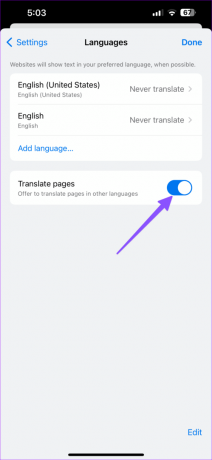
Slip af med Google Oversæt pop-up i Chrome Desktop
Google Oversæt pop-up vises også på skrivebordet. Hvis du ikke vil skifte til en rivaliserende browser og fortsætte med at bruge Chrome uden nogen afbrydelser, skal du bruge nedenstående trin til at deaktivere den indbyggede oversættelses-pop-up.
Trin 1: Start Chrome på dit skrivebord.
Trin 2: Klik på menuen med tre lodrette prikker i øverste højre hjørne, og åbn Indstillinger.

Trin 3: Vælg Sprog fra sidebjælken.
Trin 4: Deaktiver "Brug Google Translate"-knappen.

Genstart Google Chrome, og pop op-vinduet for oversættelse generer dig ikke igen.
Oversæt kun indhold, når det er påkrævet
Selvom Google Oversæt kan være nyttigt i nogle situationer, kan indstillingen, der dukker op i apps og Chrome, distrahere dig. Ovenstående trin hjælper dig med at fjerne Google Oversæt pop op-vinduet fra andre apps på ingen tid.
Sidst opdateret den 1. november 2023
Ovenstående artikel kan indeholde tilknyttede links, som hjælper med at understøtte Guiding Tech. Det påvirker dog ikke vores redaktionelle integritet. Indholdet forbliver upartisk og autentisk.

Skrevet af
Parth Shah er en stedsegrøn freelanceskribent, der dækker vejledninger, appguider, sammenligninger, lister og fejlfindingsguider på Android, iOS, Windows, Mac og smart TV-platforme. Han har over fem års erfaring og har dækket mere end 1.500 artikler om GuidingTech og Android Police. I sin fritid vil du se ham binge-se Netflix-shows, læse bøger og rejse.



